Списък с команди на Discord

Научете всичко за командите на Discord и как да ги използвате с този списък.
Грешка в Discord 1006 показва, че вашият IP е забранен за използване на уебсайта на Discord. Съобщението за грешка гласи следното: Собственикът на този уебсайт (discordapp.com) е забранил вашия IP адрес.
Нека видим какво може да е предизвикало тази грешка и как можете да я поправите.
Ето някои от най-честите причини, които могат да предизвикат тази грешка:
Ако получавате грешка 1006, изпратете имейл на Discord на [email protected] . Техният екип за поддръжка ще ви помогне допълнително.
Дори и да сте сигурни, че са забранили вашия IP по погрешка, не можете да направите много по въпроса.
Разбира се, все още можете да опитате да изчистите кеша на браузъра си и може би да използвате друг браузър.
Или можете да промените своя IP адрес (ако е динамичен, разбира се) и дори да инсталирате VPN, за да скриете истинския си IP.
VPN ще присвои различен IP адрес на вашия компютър, който трябва да е достатъчен, за да заобиколи този проблем.
Discord може да открие, че използвате VPN, само ако знае IP. Но тъй като VPN мрежите имат милиони IP адреси на свое разположение, това прави почти невъзможно Discord да забрани предоставен IP IP.
Някои потребители на Discord използват и друг трик, за да се уверят, че никога няма да получат грешка 1006. Те създават своя акаунт в Discord, използвайки истинския си IP, и след това се уверяват, че винаги използват VPN, когато използват Discord.
По този начин Discord никога не може да забрани истинския им IP адрес.
Други потребители предполагат, че разрешаването на произволни хардуерни адреси в Wi-Fi настройките ще обърка базите данни на Discord.
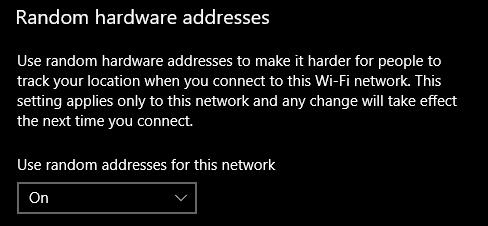
Надяваме се, че сте успели да се отървете от грешка 1006 и вече можете да използвате Discord без проблем.
Научете всичко за командите на Discord и как да ги използвате с този списък.
Като комуникационна платформа, насочена към геймърите, Discord предлага редица функции, предназначени специално за работа с онлайн игри. Една от тези характеристики
Това ръководство за отстраняване на неизправности ви предоставя шест полезни метода за коригиране на звука в Discord, ако не се възпроизвежда през вашите слушалки.
Грешка в Discord 1006 показва, че вашият IP е забранен за използване на уебсайта на Discord. Това ръководство ви показва как да го заобиколите.
Ако Discord няма достъп до камерата ви, търсенето на решения приключва тук. Това ръководство ще ви покаже как да отстраните проблема.
Чували ли сте някога за Skype? Ако Skype ви позволява да говорите и да чатите с други хора, Discord ви позволява да правите същото, докато играете онлайн игри по едно и също време. Тя тече
Тъй като Discord е социална платформа, можете също да изпращате заявки за приятелство. Ако тази функция не работи за вас, използвайте това ръководство, за да я поправите.
Discord включва мощен набор от функции за разрешения, които могат да бъдат конфигурирани чрез използване на роли. Всяка роля може да бъде присвоена на множество хора и Научете как да работите с разрешения за роля на сървър на Discord с това ръководство.
Много потребители се оплакват, че не са успели да деинсталират програмата, въпреки многократните опити. Това ръководство ви показва как да отстраните проблема.
Discord е безплатно приложение за комуникация, предназначено за геймъри. Позволява текстови, гласови и видео чатове и поддържа частни съобщения, групови съобщения и Този урок обяснява как да стартирате и стартирате своя собствен сървър на Discord.
Научете как да поправите кода за грешка на OneDrive 0x8004de88, за да можете отново да използвате вашето облачно хранилище.
Намерете тук подробни инструкции за промяна на User Agent String в браузъра Apple Safari за MacOS.
Често ли получавате грешката „Съжаляваме, не можахме да се свържем с вас“ в MS Teams? Опитайте тези съвети за отстраняване на проблеми, за да се отървете от този проблем сега!
В момента не е възможно да се деактивират анонимни въпроси в събитията на живо в Microsoft Teams. Дори регистрираните потребители могат да задават анонимни въпроси.
Ако LastPass не успее да се свърже с своите сървъри, изчистете локалния кеш, актуализирайте мениджъра на пароли и деактивирайте разширенията на браузъра си.
Spotify може да бъде досадно, ако се отваря автоматично всеки път, когато стартирате компютъра си. Деактивирайте автоматичното стартиране, като следвате тези стъпки.
За много потребители, актуализацията 24H2 прекратява автоматичния HDR. Тази ръководство обяснява как можете да решите този проблем.
Трябва ли да планирате повтарящи се срещи в MS Teams с едни и същи участници? Научете как да настроите повтаряща се среща в Teams.
Ние ви показваме как да промените цвета на маркирането за текст и текстови полета в Adobe Reader с това ръководство стъпка по стъпка.
Чудите се как да интегрирате ChatGPT в Microsoft Word? Това ръководство показва точно как да го направите с добавката ChatGPT за Word в 3 лесни стъпки.

















